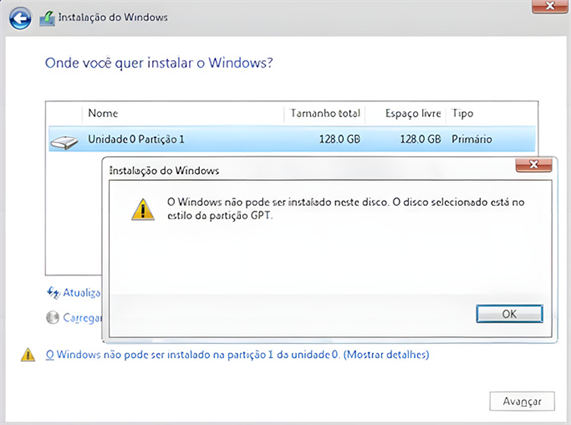(7 métodos)Você precisa formatar o disco antes de poder usá-lo
O problema que você precisa para formatar o disco na unidade antes de poder usá-lo geralmente acontece quando você tenta acessar seu gadget externo. Siga este guia para aprender 7 maneiras de corrigir você precisa formatar o disco na unidade antes de usá-lo.
Um disco rígido externo é uma ferramenta útil para duplicar arquivos entre PCs ou fazer backup de seus arquivos e dados. Os discos externos têm seus pontos negativos. Você pode ver o erro " você precisa formatar o disco antes de poder usá-lo "; considerando que você tem alguns arquivos críticos no disco rígido, você se sente desconfortável. O problema "você precisa formatar o disco no drive antes de poder usá-lo" geralmente acontece quando você tenta acessar seu gadget externo. No momento em que este erro ocorre, você não consegue chegar aos arquivos no disco rígido. Aqui lhe diremos as melhores maneiras de corrigir "você precisa formatar o disco no drive antes de usá-lo".
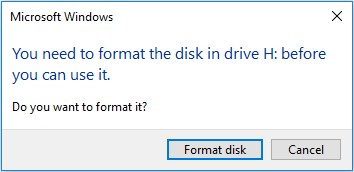
Vídeo Tutorial para corrigir "Formate o disco para poder usá-lo"?
Download Seguro
Download Seguro
Parte 1: O que significa que você precisa formatar o disco?
Quando você desliga um disco sem utilizar a opção Remover com Segurança, você corre o risco de que o pacote do disco fique corrompido. Se isto ocorrer, então o Windows não lerá o disco, incitando a mensagem de aviso "você deve formatar o disco antes de usá-lo". Quando esta mensagem aparece, ela mostra que o sistema de arquivos de seu disco está corrompido.
Parte 2: Por que ocorre o erro "Você precisa formatar o disco antes de poder usá-lo"?
Embora a razão acima seja a justificação mais conhecida por trás de tornar um disco inutilizável, alguns casos diferentes também podem tornar o problema.
- O disco de armazenamento sofre uma inesperada queda de energia.
- O disco é manchado por malware ou vírus.
- O sistema de arquivo do dispositivo de armazenamento não é reconhecível pelo Windows.
- Setores ruins no USB, cartão SD, ou disco rígido externo podem estar influenciando o problema.
Parte 3: Como corrigir o erro "Você precisa formatar o disco na unidade".
Método 1. Tente outra porta USB ou PC
Conecte o disco a outra porta USB ou outro SO ou PC e verifique se você pode chegar até ele. Se o disco funcionar adequadamente no MacOS e não no Windows, o disco pode ter um formato de sistema de arquivos que o Windows não consegue ler.
De vez em quando, há algumas falhas em seu PC; você pode reiniciar seu PC e verificar se ele resolve o problema. Ou, por outro lado, você pode tentar executar um software de proteção contra vírus para ver e matar vírus concebíveis em seu disco. Isso pode resolver a preocupação do erro "você precisa formatar o disco no drive E antes de poder usá-lo".
Método 2. Verificar a unidade com a ferramenta Antivírus
Se o disco rígido ou disco rígido externo precisar de formatação após instalá-lo em um PC infectado por vírus, a explicação mais óbvia pode ser a contaminação por vírus. Você pode introduzir e executar um software antivírus para verificar a unidade e resolver o problema "você precisa formatar o disco na unidade F antes de poder usá-lo".
Método 3. Usando a varredura e o reparo
No ponto em que o disco molasse o erro "não consegue formatar o disco rígido", você será rapidamente incitado a digitalizar e consertar o disco removível antes de utilizá-lo no Windows.
Passo 1 : Na janela solicitada, escolha a opção "Scan and fix (suggested)" e depois clique em "Fix drive".
Passo 2 : Espere até que o Windows encontre e conserte os erros do sistema de arquivos para resolver os erros do disco rígido externo, dando o formato de mensagem de erro. Feche a janela e reinicie seu PC para verificar se o problema persiste.
Método 4. Atualizar/Reinstalar Driver do dispositivo
Normalmente, leva algum tempo para introduzir atualizações mais recentes do Windows. No entanto, é uma decisão ideal para baixar os drivers por conta própria.
Para instalar rapidamente novas atualizações de drivers de dispositivos que utilizam Windows, siga estes meios:
Passo 1 : Abra "Configurações" e abra o menu "Atualização e Segurança".
Passo 2 : Clique em "Windows Update" para verificar as últimas versões disponíveis para download.
Passo 3 : Toque na opção "View Optional Updates" e clique na guia "Drivers Updates" a partir daí.
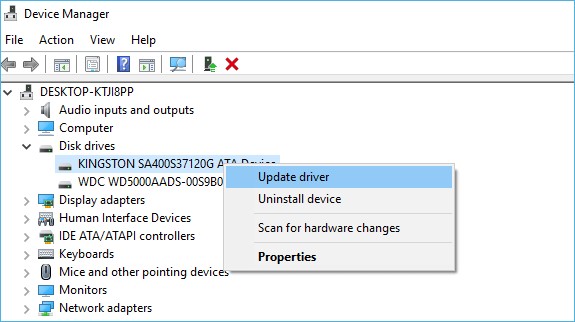
Passo 4 : Clique no driver do dispositivo que você precisa atualizar e faça o download de sua última atualização.
Passo 5 : Clique no botão "Instalar".
As mais novas atualizações de driver serão baixadas quando você completar os meios, e a mensagem de formato do disco rígido externo será resolvida.
Método 5. Alterar a letra de unidade
A mudança da letra da unidade pode ser "você precisa formatar o disco no cartão SD da unidade" ordenada.
Passo 1 : Abra o Gerenciamento de disco como administrador a partir da caixa Executar e clique com o botão direito do mouse no volume necessário para alterar ou adicionar uma letra de unidade.
Passo 2 : A partir daí, toque na opção "Change Drive Letter and Paths" (Alterar letra de unidade e caminhos).
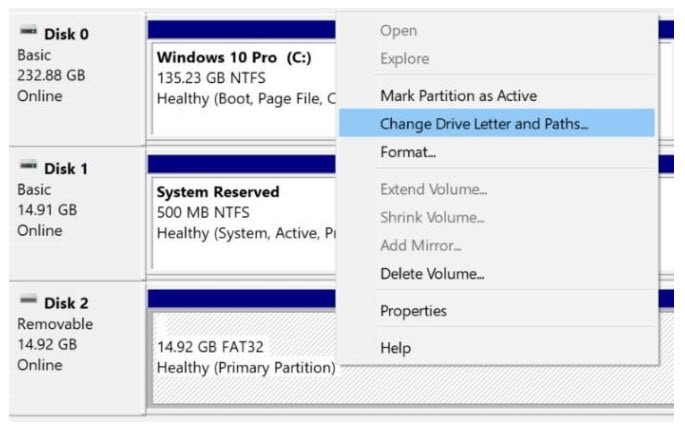
Passo 3 : Clique em "Mudar", selecione a nova letra de unidade, pressione "OK", e depois selecione "Sim" na janela solicitada.
Método 6. Usando o comando CHKDSK
Numerosos clientes já experimentaram que esta técnica os ajudou a cuidar da questão "você precisa formatar o disco na unidade D". Ela inclui a entrada de código, portanto é assim que se corrige o erro de formatação do disco sem formatação:
Passo 1 : A partir do teclado, pressione a tecla "Windows" e insira "cmd".
Passo 2 : Execute "Command Prompt" como administrador a partir dessa janela.
Passo 3 : Na próxima janela CMD, digite "chkdsk A:/f "e pressione "Enter". O A representa a letra de unidade do seu dispositivo de armazenamento externo.
Passo 4 : Então, nesse ponto, o Windows começará a verificar e corrigir problemas de disco e arquivos danificados. Aguarde até que a verificação esteja concluída.
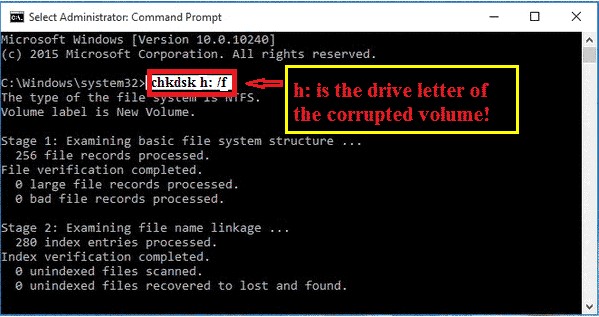
Após reiniciar seu PC, você pode agora escanear seu disco sem receber o erro "você precisa formatar o disco no drive d antes de usá-lo USB".
Método 7. Recuperar dados e formatar o disco
Se todos os métodos acima negligenciarem a correção do problema e você quiser recuperar arquivos de seu disco ou de qualquer dispositivo de armazenamento primeiro, então, nesse ponto, reformatar a unidade USB que diz "precisa ser formatada".
Isso permite que você recupere seus dados e faça o disco funcionar novamente. Sugerimos um Software de Recuperação de Dados confiável para recuperar seus arquivos com segurança - Tenorshare 4DDiG Data Recovery . O 4DDiG permite que você recupere qualquer dado formatado ou perdido de seu PC ou disco em apenas alguns cliques.
Download Seguro
Download Seguro
-
Conecte e selecione o disco:
Depois de baixar o Tenorshare 4DDiG, execute o programa, conecte seu disco ao seu PC. Em seguida, escolha a unidade de disco a partir da página inicial para iniciar.

-
Digitalização e pré-visualização dos dados:
4DDiG fará um scan e encontrará todos os arquivos perdidos do disco selecionado. O resultado da varredura mostra todos os arquivos encontrados de forma eficaz. Após a varredura, você pode selecionar os arquivos para visualizar antes da recuperação dos dados.

-
Recuperação a partir do disco rígido externo:
4DDiG suporta a visualização e recuperação de vários tipos de arquivos com base em suas classificações. Você pode pré-visualizá-los para obter as informações detalhadas e depois clicar em Recover para salvá-los de volta para um novo local em seu PC.

Perguntas Relacionadas
1. Como formatar um disco rígido??
Siga os passos abaixo para formatar um disco rígido:
Passo 1 : Conecte seu disco rígido ao seu PC.
Passo 2 : Clique com o botão direito do mouse sobre o disco externo e escolha a opção Formatar.
Passo 3 : Sob o Sistema de Arquivo, verifique o formato rápido e pressione Start para continuar.
Passo 4 : Seu disco será formatado quando a tela pop-up aparecer.
2. Você tem que formatar o USB antes de usá-lo?
Se você precisar formatar o disco quando conectar um gadget externo como uma unidade USB ou cartão SD, não formate o disco imediatamente. De vez em quando, o disco pode realmente não funcionar mesmo que esteja formatado.
3. Como abro um disco sem formatação?
Você pode abrir um disco sem formatação usando o comando CHKDSK. Abra o "CMD" e use o comando "CHKDSK" para abrir seu disco.
4. Como faço para consertar um disco sem formatação?
O comando "CHKDSK" sabe como corrigir o erro que você precisa para formatar o disco em bruto sem formatar o disco. Abra o CMD e digite o comando "chkdsk A:/f" para consertar seu disco imediatamente.
5. Como posso usar um cartão SD sem formatação?
Você pode usar um cartão SD sem formatação usando uma das seguintes etapas:
- Experimente General Troubleshooting
- Use CHKDSK para reparar um cartão não formatado
- Tente usar um leitor de cartões para conectar-se ao seu PC
Conclusão:
Este artigo teria lhe dado uma visão do que significa o formato de disco. Agora você estaria em condições de corrigir o erro "você precisa formatar o disco antes de poder usá-lo". Além disso, se você encontrou perda de dados ou corrupção do disco durante o processo, você pode usar rapidamente o Tenorshare 4DDiG para obter seus dados de volta.
Você Pode Gostar
- Home >>
- Disco Rígido >>
- (7 métodos)Você precisa formatar o disco antes de poder usá-lo